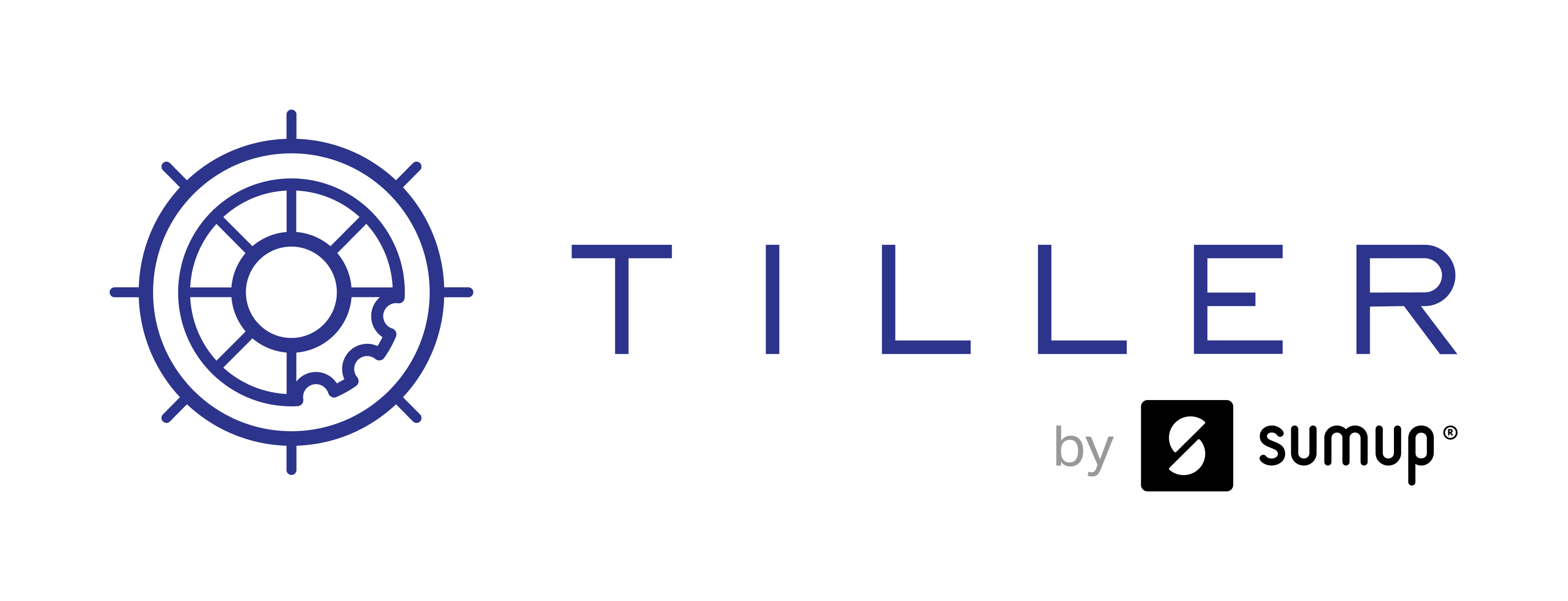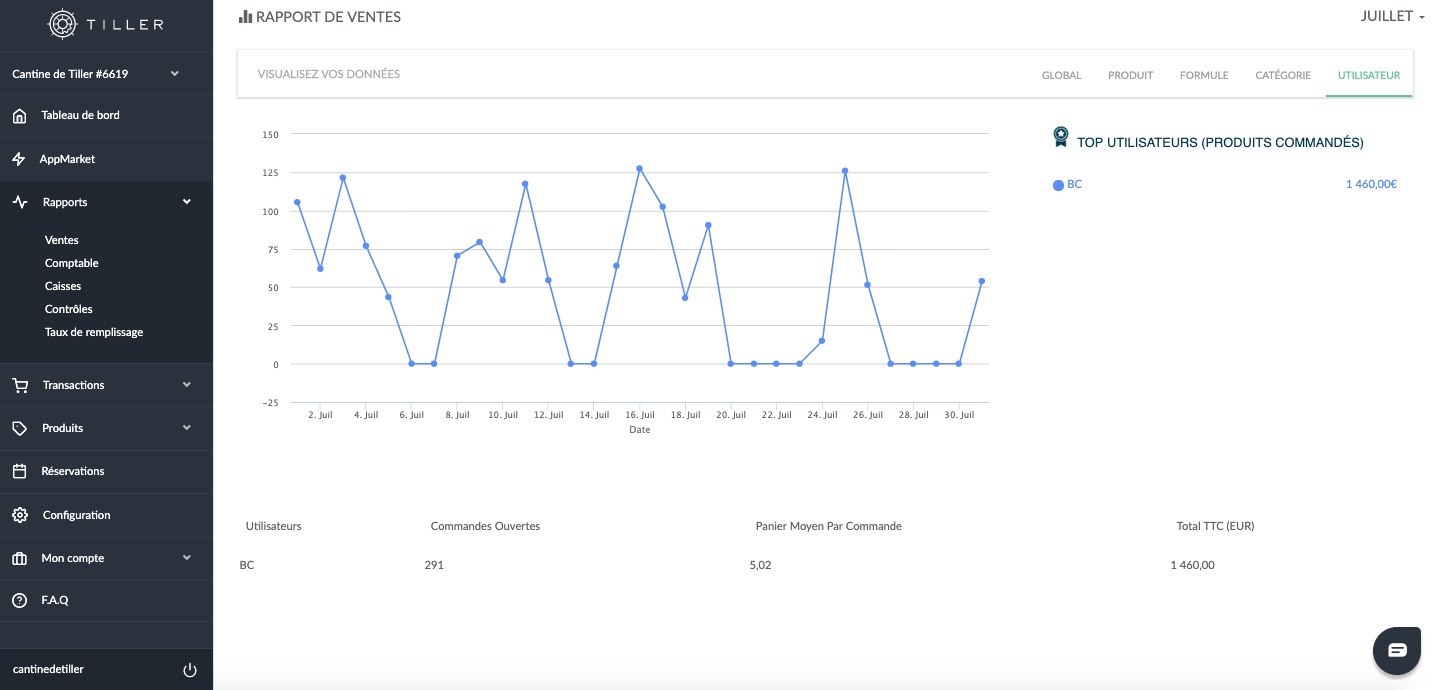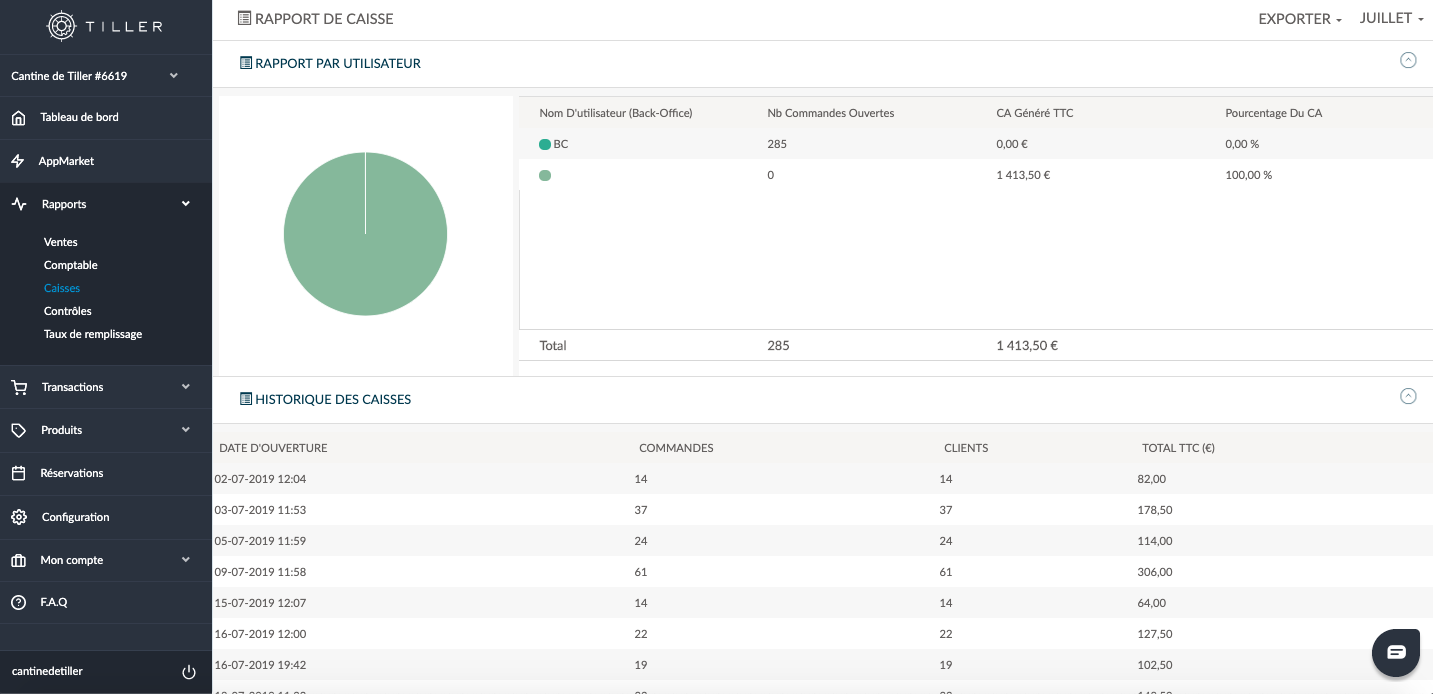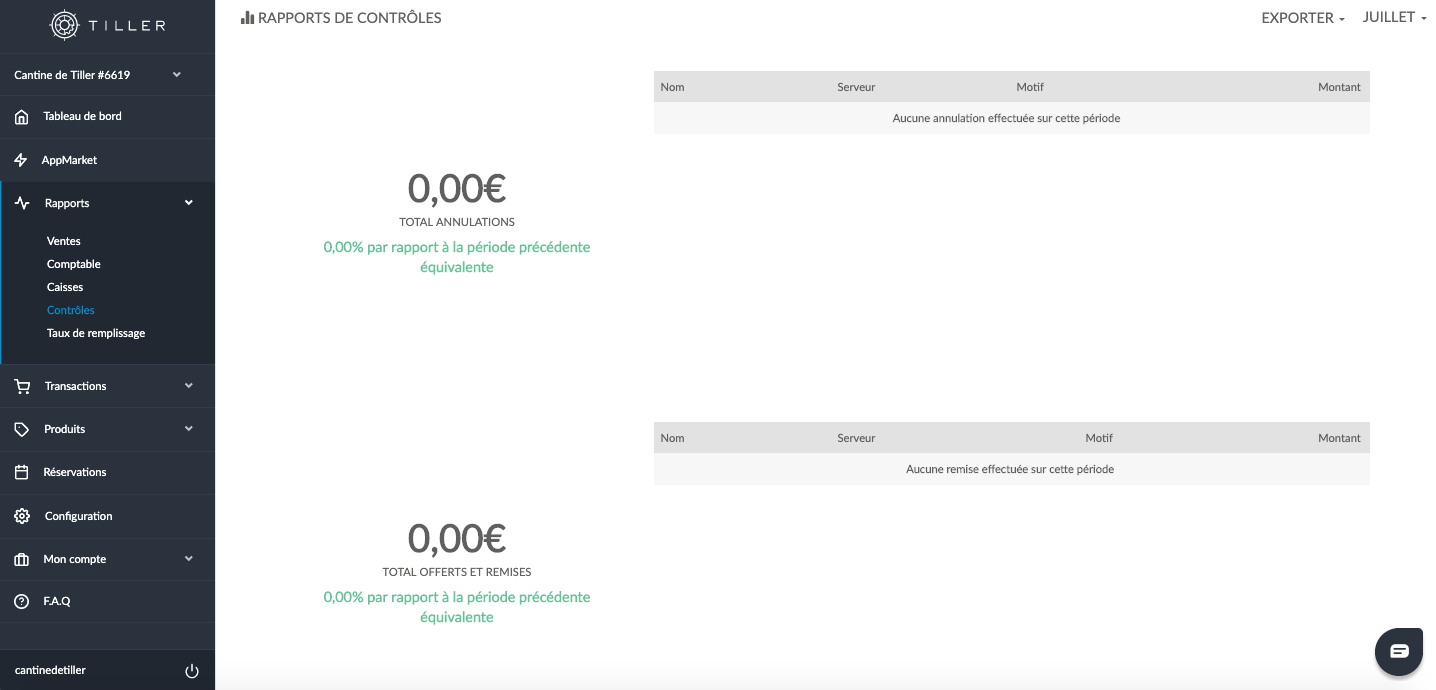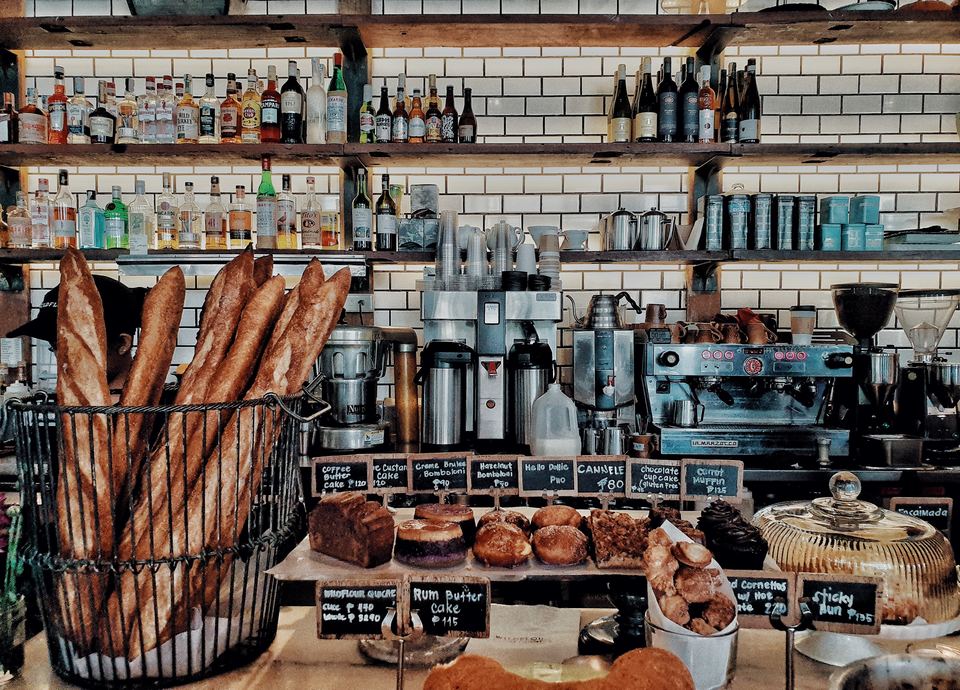Tiller n’est pas seulement une caisse enregistreuse… Si si, on vous l’assure ! L’application regorge d’outils qui peuvent vous permettre de gérer votre business au quotidien. Mais pas que. Grâce à Tiller, vous pouvez aussi gérer vos équipes. On vous dit tout dans cet article.
Tout d’abord, quelques questions. Si vous ne pouvez pas répondre oui à l’ensemble de ces questions, c’est que cet article est fait pour vous !
- Savez-vous qui sont vos meilleurs vendeurs ?
- Combien de commandes réalisent votre serveur à un instant T ?
- Quels serveurs font des annulations et de quel montant ?
- Lesquels font des remises et de quel montant ?
Alors, verdict ? Nous le savions, cet article est fait pour vous !
Rendez-vous dans votre back-office pour découvrir les fonctionnalités liées à la gestion de votre équipe.
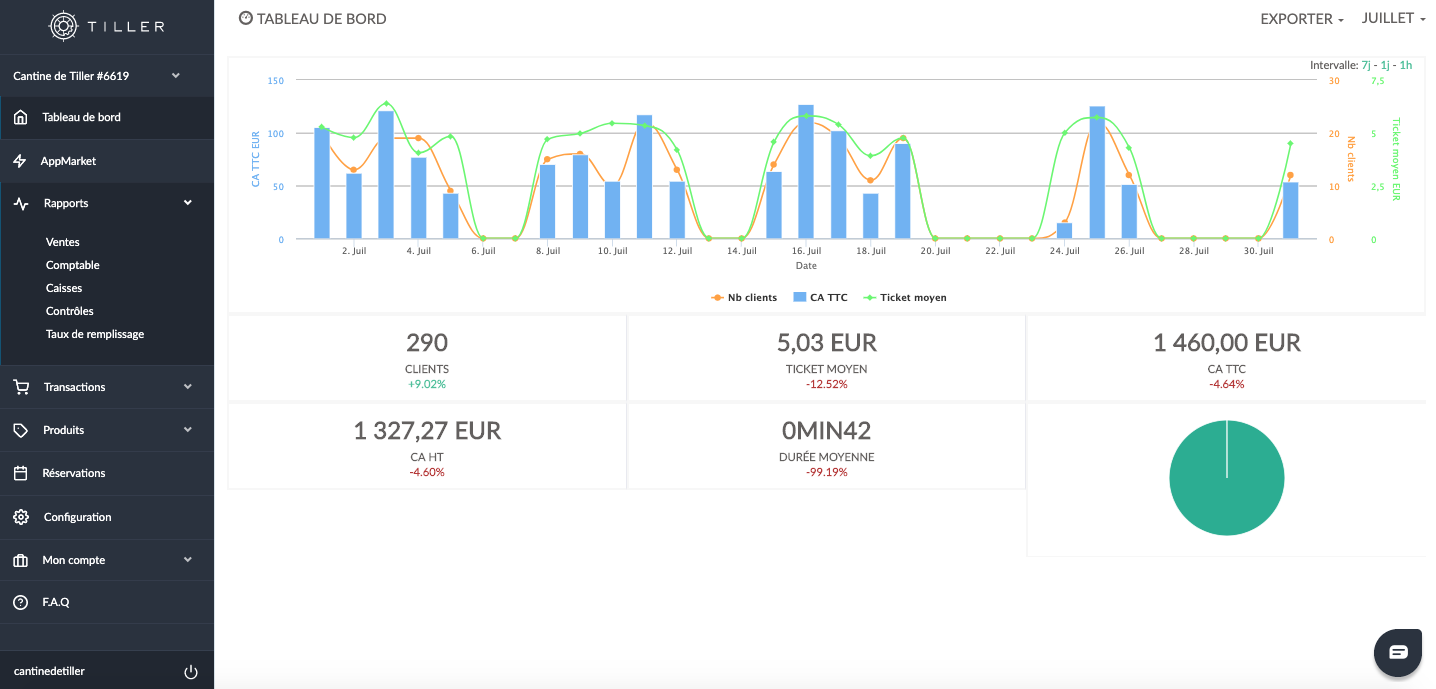
Comment donner des accès différents à votre personnel ?
Saviez-vous que vous avez la possibilité de donner différents accès à vos employés selon vos besoins et les besoins de l’employé concerné. Pour cela, rendez-vous dans la rubrique “Configuration” de votre back-office. Puis sélectionnez l’option “Vos utilisateurs (iPad)”.
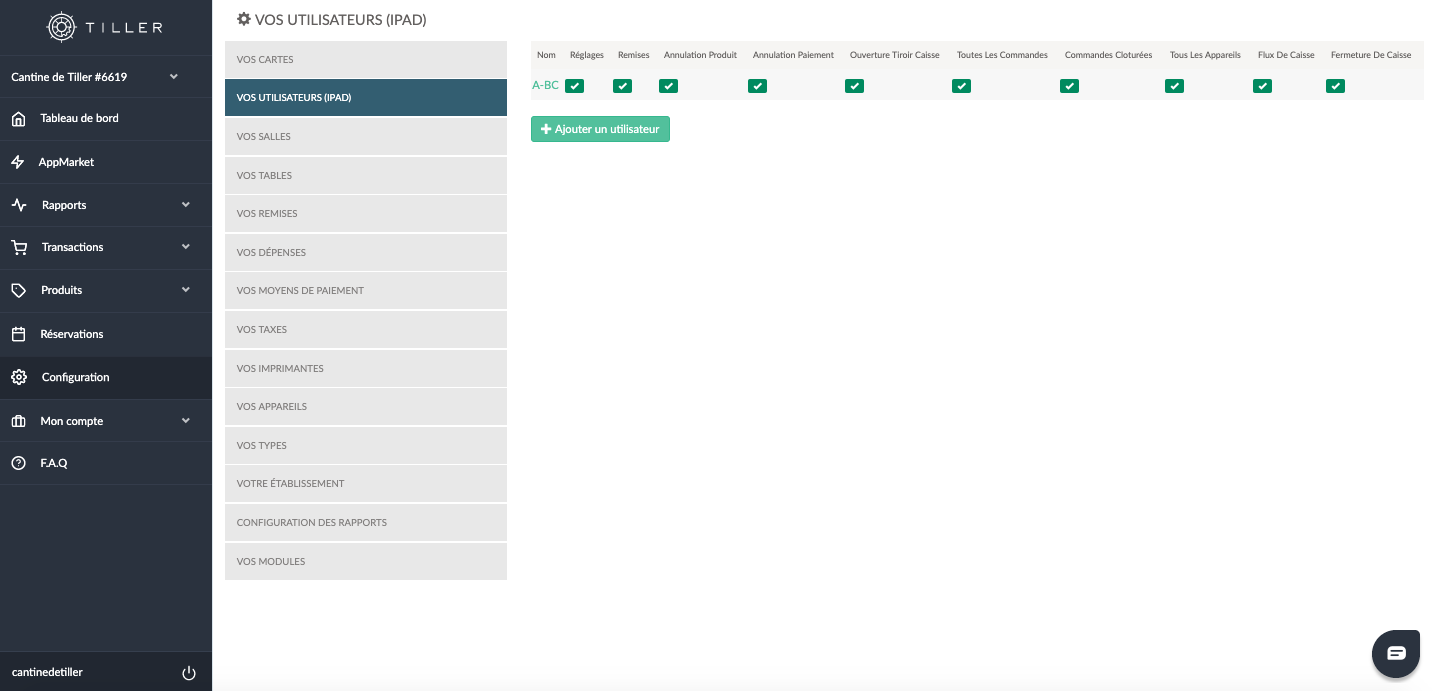
Sur l’interface face à vous, vous trouverez plusieurs options avec cases à cocher. C’est donc ici que pourrez choisir les options que vous souhaitez attribuer à chacun des membres de votre équipe.
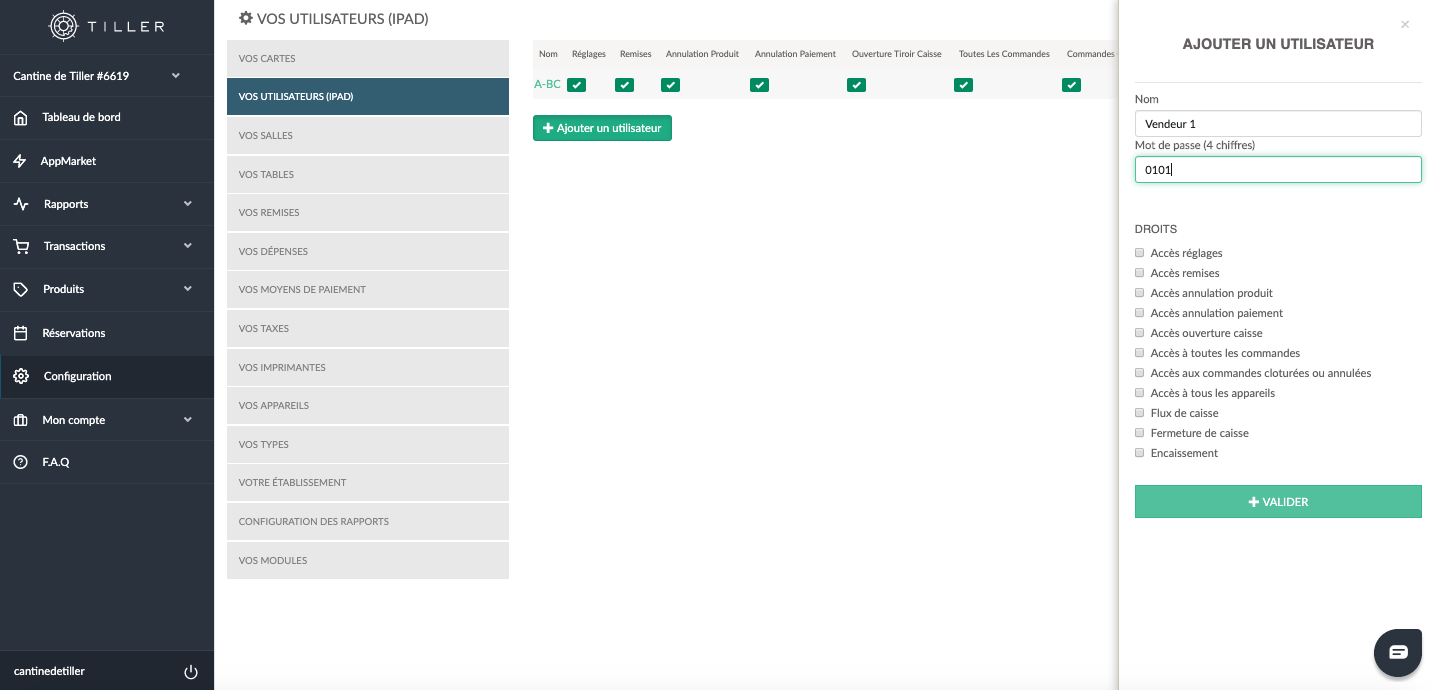
En cliquant sur le nom de chaque membre de votre équipe, vous pourrez également définir un code d’accès personnalisé pour chacun d’entre eux.
Top des meilleurs vendeurs, part de CA… Connaissez-vous vraiment vos vendeurs ?
En allant dans votre back-office, vous pouvez générer différents types de rapports qui vous permettront d’extraire plusieurs données selon ce que vous souhaitez étudier.
En ce qui concerne la gestion de votre équipe, vous pouvez superviser et encadrer leurs performances depuis votre back-office. Dans l’onglet rapport, 3 rapports nous intéressent : le rapport de ventes par utilisateur, le rapport de caisse et le rapport de contrôle.
1. Le rapport de ventes par utilisateur
Dans l’onglet “Rapport” puis la catégorie “Ventes”, rendez-vous sur la rubrique “Utilisateur”. Dans cette rubrique, vous pourrez avoir une vue d’ensemble sur les ventes réalisées par utilisateurs (graphique) accompagné d’un “Top utilisateurs (produits commandés)”.
Comment interpréter ces données ?
→ Le top utilisateurs vous permet d’avoir en un coup d’œil, une idée des meilleurs vendeurs de votre équipe, associé au total respectif de ventes réalisées.
→ En dessous, vous aurez une vue plus détaillée des réalisations de chaque membre de votre équipe. Le nombre de commandes réalisées, le panier moyen par commande et donc le total.
→ Ces données vous permettent de pouvoir encourager votre équipe notamment et, faire le point avec ceux qui ne sont pas dans le top ; justement pour leur permettre d’améliorer leurs performances. Les employés qui sont dans le top peuvent être récompensés pour leurs bonnes performances (dans notre guide, “Comment mieux recruter, gérer et motiver son staff”, nous vous expliquons les différents moyens que vous pouvez mettre en place pour récompenser vos employés).
→ L’analyse du panier moyen réalisé par utilisateur vous permettra de voir comment le meilleur utilisateur construit son argumentaire de vente par exemple pour augmenter son panier moyen. Celui-ci pourra donc donner des conseils aux autres membres de l’équipe pour les aider à eux aussi, augmenter leur panier moyen et générer donc davantage de ventes.
2. Le rapport de caisse
Toujours dans l’onglet “Rapports”, vous trouverez la catégorie “Caisses”. Cette catégorie met en lumière le chiffre d’affaires réalisé par utilisateur sur une période donnée.
Comment interpréter ces données ?
→ Tout comme le rapport de ventes, vous pourrez voir le nombre de commandes ouvertes par chacun des utilisateurs. Ce chiffre s’accompagne du chiffre d’affaires TTC ainsi que du poids que cela représente dans le chiffre d’affaires global.
→ Un employé qui apportera beaucoup de CA à l’entreprise est un employé impliqué qui peut être mis en avant au sein de l’équipe. C’est aussi un moyen de créer une meilleure cohésion d’équipe : cet employé pourra aider et conseiller d’autres membres de l’équipe qui peuvent paraître moins impliqués.
→ Ces données pourront donc vous permettre de motiver votre staff à s’impliquer davantage et ainsi, être plus efficace.
3. Le rapport de contrôle
Dans la catégorie “Contrôles”, le rapport met en avant deux données principales : les annulations et les offres & remises.
Comment interpréter ces données ?
→ Dans la partie annulations, vous pouvez voir le montant total des annulations faites sur la période de votre choix. Vous aurez le détail de chaque annulation par serveur/employé avec le motif et le montant associé à l’annulation. Ces données vous permettent de savoir s’il y a un employé qui a plus d’annulation qu’à la normale et de faire le point avec lui. On peut souvent associer un nombre trop important d’annulation à des vols dans la caisse par exemple alors pour être sûr, vous pouvez vérifier ces données.
→ Dans la partie offres et remises, le système est le même que les annulations. Du coup, un employé qui aura un nombre important de remises par rapport à la stratégie de promotion que vous aurez mis en place, devra peut-être être rappelé à l’ordre. Cela peut correspondre à des remises faites à des personnes tiers de son entourage par exemple ce qui ne va pas forcément dans le sens de votre entreprise.
Voilà, maintenant vous savez tout ! Simple, n’est-ce pas ? Nous savons que ce n’est pas forcément facile au quotidien d’avoir les yeux partout et surtout sur votre équipe car vous ne pouvez pas les suivre constamment. Outre l’aspect purement managérial, ces outils vous permettront de pousser votre équipe à donner le meilleur d’eux-mêmes et à s’impliquer davantage.
I am raw html block.
Click edit button to change this html